- Выделение сервера
- Миграция
- Работа с терминалом
Работа с виртуальным терминалом
Контроль состояния арендованного виртуального сервера легко осуществляется также из клиентского терминала. Используя контекстное меню сервера в окне "Навигатор", можно:
- Посмотреть информацию о виртуальном сервере.
- Синхронизировать окружение — выполнить немедленную миграцию.
- Запросить журнал работы терминала и советников.
- Остановить сервер.
- Отменить хостинг.
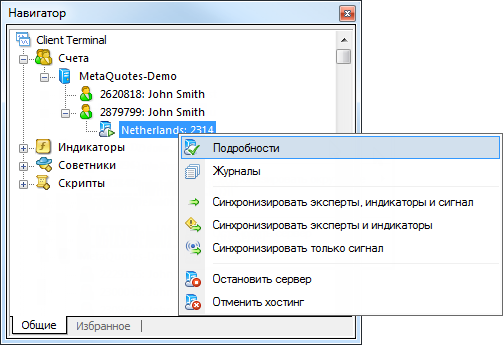
Посмотреть видео: Контроль за ресурсами и управление подписками на виртуальный хостинг Как анализировать отчеты по ресурсам виртуального хостинга и как управлять подписками этого сервиса - смотрите в нашем видео. |
Подробности #
Чтобы посмотреть информацию о виртуальном сервере, вызовите команду "![]() Подробности" в его контекстном меню. Информация представлена на нескольких вкладках.
Подробности" в его контекстном меню. Информация представлена на нескольких вкладках.
Подробности
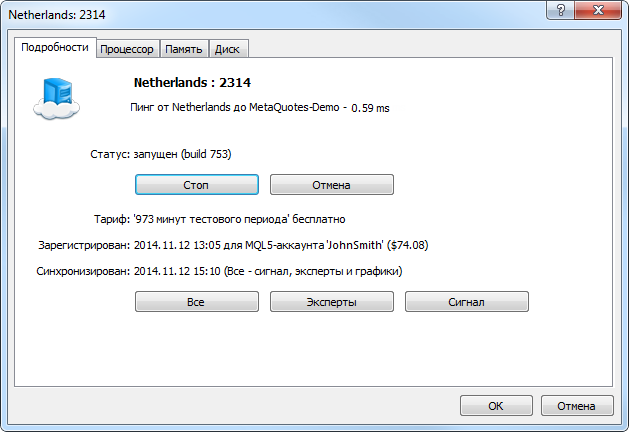
Здесь отображается следующая информация:
- Имя хостинг-сервера и идентификатор вашего виртуального терминала.
- Пинг в миллисекундах, характеризующий сетевую задержку между виртуальным сервером и торговым сервером вашего брокера.
- Статус виртуального сервера: запущен, остановлен. Здесь же можно включить/выключить виртуальный сервер, а также отменить аренду.
- Тариф, выбранный при выделении сервера.
- Дата регистрации, аккаунт MQL5.community, на который произведена регистрация, а также текущий баланс этого аккаунта.
- Дата последней синхронизации и ее тип. Здесь же можно немедленно провести синхронизацию текущего окружения терминала.
Процессор #
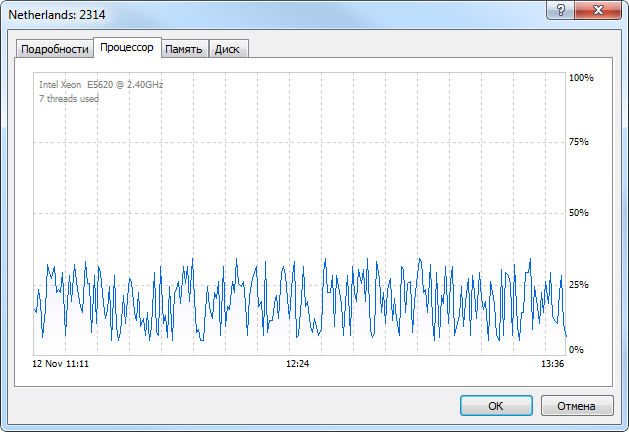
Здесь показывается график загрузки центрального процессора в процентах.
Память #
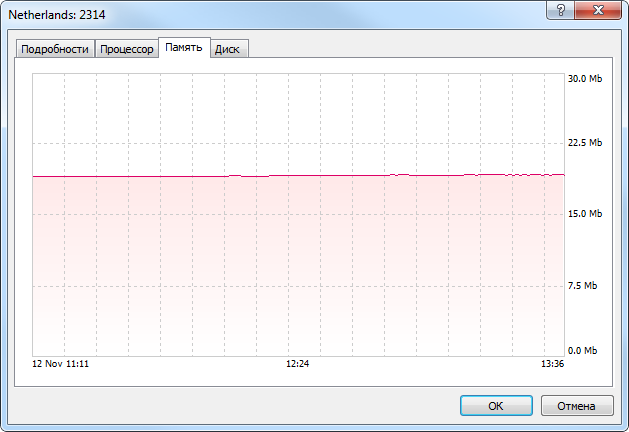
Здесь показывается график использования оперативной памяти.
Диск #
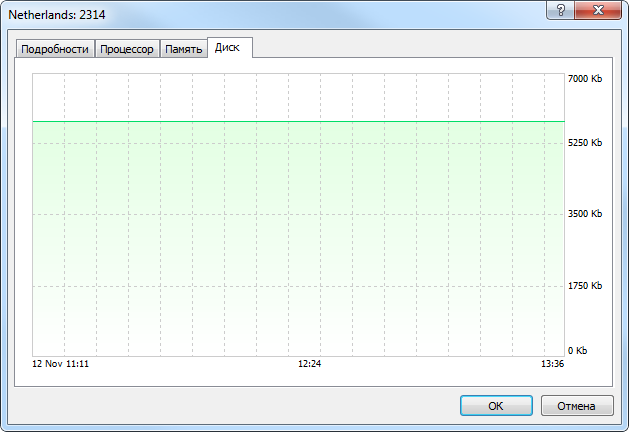
Здесь показывается график использования дискового пространства.
Журнал виртуального терминала #
Для контроля работы виртуального терминала можно просматривать его журнал.
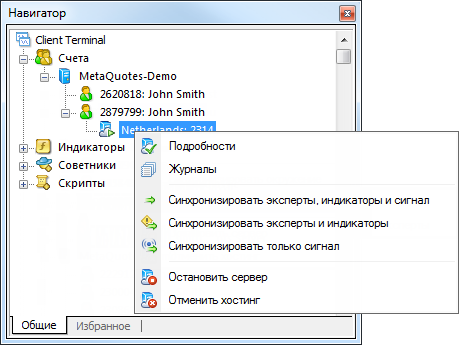
В открывшемся окне просмотра логов можно задать фрагмент текста, по которому будет произведена фильтрация записей журнала, задать желаемый интервал и затем нажать кнопку "Запрос" для загрузки найденных записей. Здесь же можно выбрать вид журнала:
- Терминал — записи о всех событиях, происходящих в терминале, включая торговые операции.
- Эксперты — информация о работе советников и индикаторов.
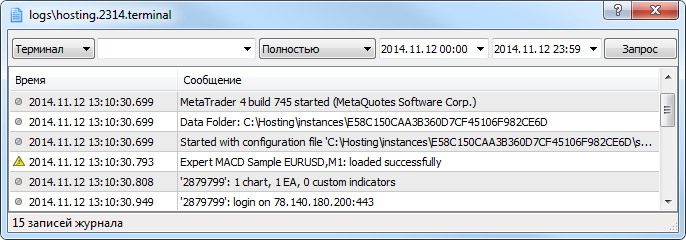
Сами логи виртуального терминала обновляются при каждом их запросе и сохраняются в папку [каталог данных терминала]\logs\hosting.*.terminal\.
Если запрашивается слишком большое количество записей, то загружается только часть первых записей за указанный период. Это предотвращает снижение производительности при слишком объемных логах. Чтобы загрузить более поздние записи журнала, не нужно изменять даты запроса, а достаточно в окне просмотра выделить последнюю строку и нажать клавишу PgDn. |
Остановка сервера #
Остановка сервера означает временное выключение виртуального терминала. Действие аналогично закрытию терминала на компьютере. Выполняется при помощи команды "![]() Остановить сервер" в контекстном меню сервера в окне "Навигатор".
Остановить сервер" в контекстном меню сервера в окне "Навигатор".
Для запуска терминала выполните команду "![]() Запустить сервер".
Запустить сервер".
Отмена хостинга #
Отмена хостинга означает прекращение предоставления виртуального сервера и полное удаление виртуального терминала.
|
Для того чтобы прекратить хостинг, выполните команду "![]() Отменить хостинг" в контекстном меню сервера в окне "Навигатор".
Отменить хостинг" в контекстном меню сервера в окне "Навигатор".
Перенос хостинга на другой торговый счет #
Виртуальный хостинг арендуется для конкретного торгового счета, но его можно в любой момент перенести. Откройте раздел "Хостинг" в профиле на MQL5.community.
Найдите нужную подписку, нажмите кнопку в форме шестеренки и выберите "Перенести". Далее укажите новый торговый счет (логин) и при необходимости новый сервер (брокер), после чего нажмите "Перенести".
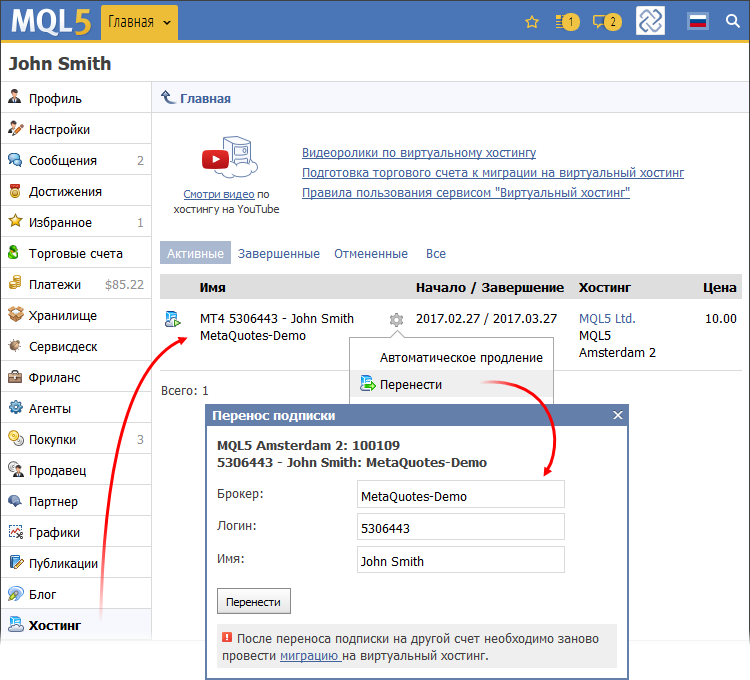
Откройте торговую платформу и подключитесь к счету, на который перенесли хостинг. Через контекстное меню счета в "Навигатор" запустите сервер и проведите миграцию торгового окружения.
